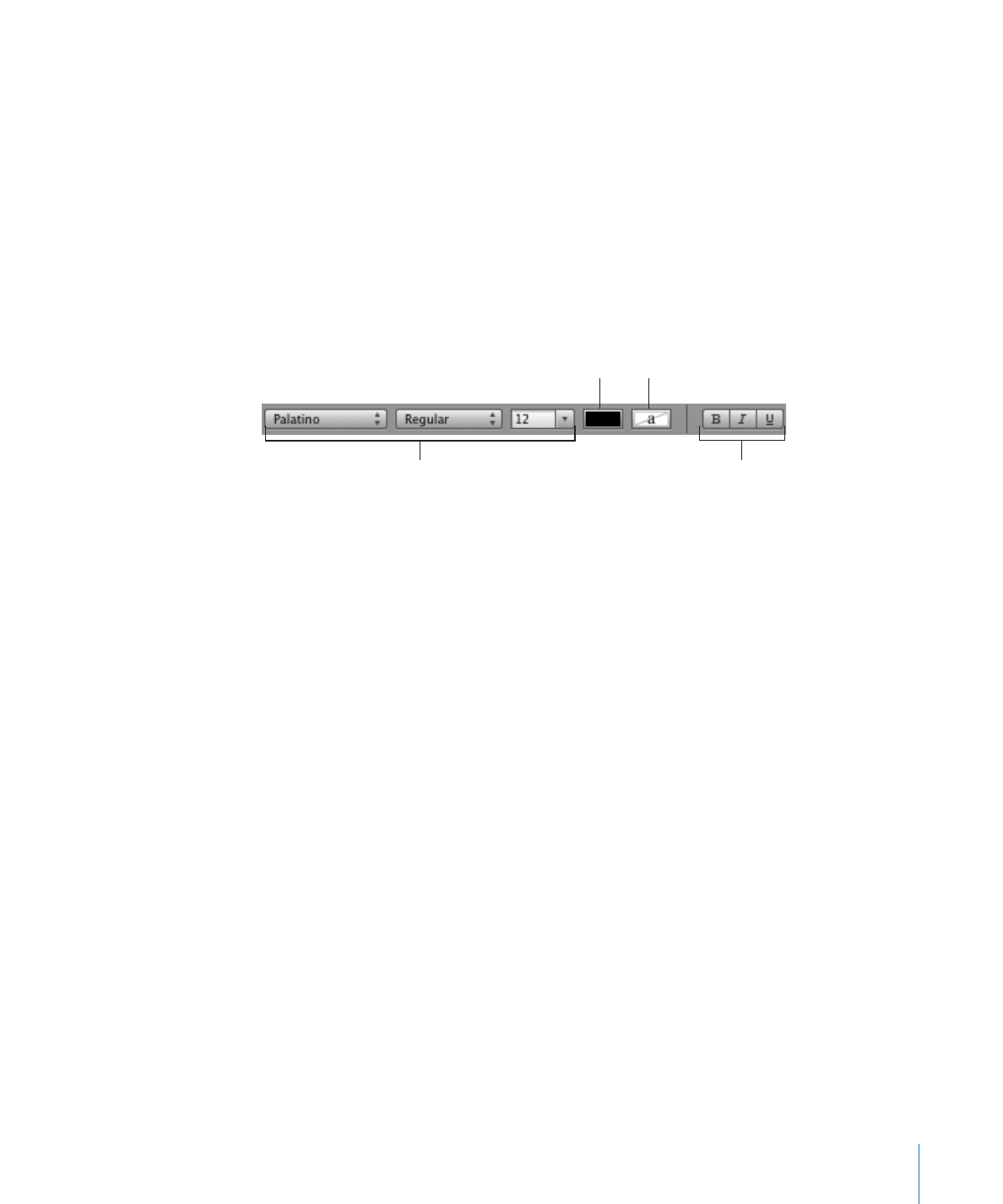
Выделение текста жирным шрифтом, курсивом и подчеркивание
текста
Панель форматирования, меню «Формат» и окно «Шрифты»упрощают и ускоряют
изменение внешнего вида текста. После выделения текста его можно выделить
жирным и курсивным шрифтом или подчеркнуть.
Способы выделения текста жирным шрифтом, курсивом и подчеркивание
текста
Для использования панели форматирования выделите фрагмент текста или
m
нажмите мышью там, где требуется ввести новый текст, затем используйте
элементы управления панели форматирования для изменения внешнего вида
текста.
Задайте цвет текста.
Задайте цвет фона текста.
Измените гарнитуру,
стиль и размер
шрифта.
Выделите текст
жирным шрифтом,
курсивом или
подчеркиванием.
Во многие шаблоны включен стиль символов подчеркивания. Для отображения
стилей символов, заданных для документа, нажмите на панели форматирования
кнопку выбора стиля знаков. Выделите текст, который требуется подчеркнуть,
затем из отображенных стилей символов выберите стиль символов
подчеркивания.
Для использования меню «Формат» выделите фрагмент текста или нажмите
m
мышью там, где требуется ввести новый текст, и выберите «Формат» > «Шрифт»
> «Жирный», «Курсив» или «Подчеркивание».
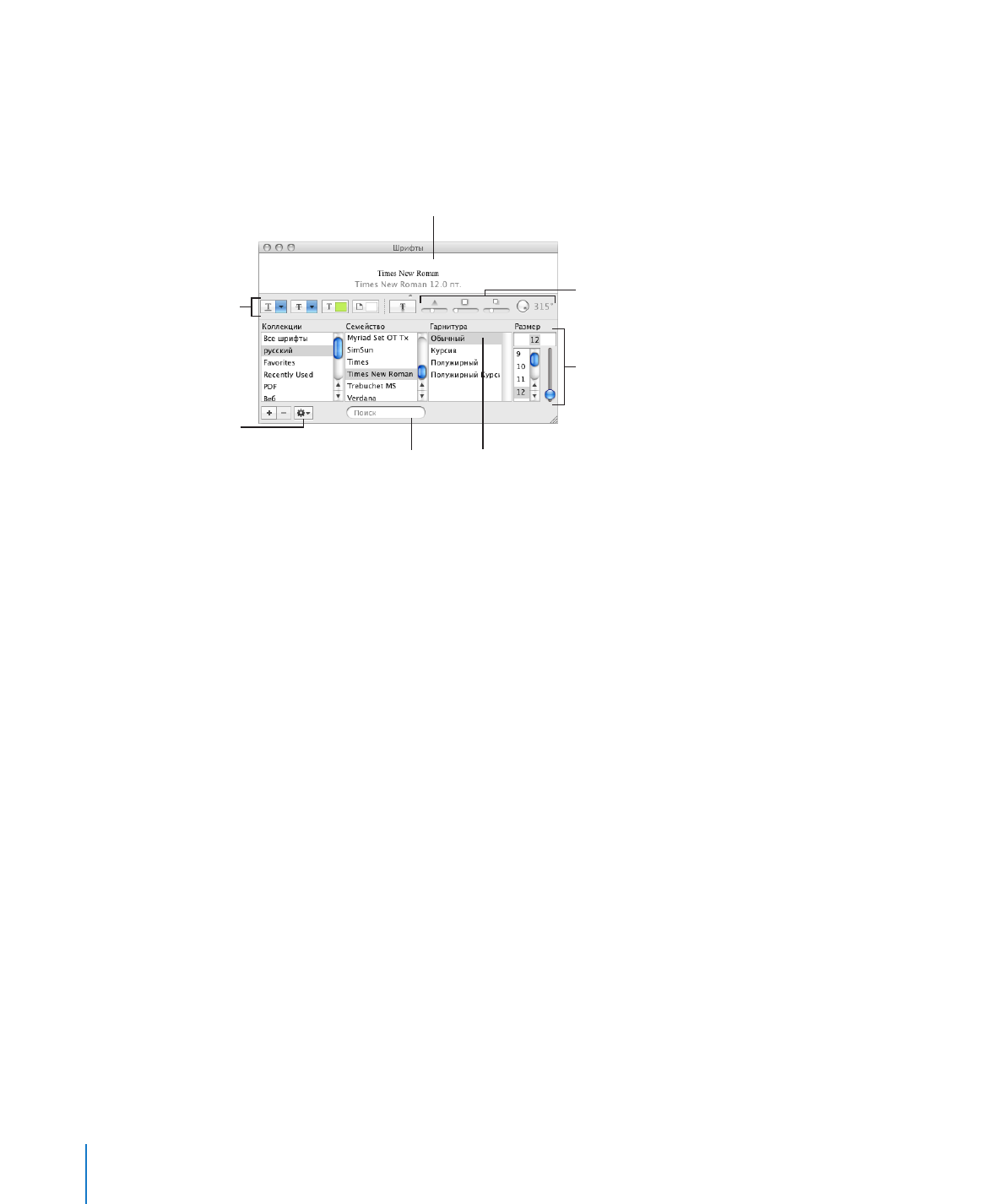
Для использования окна «Шрифты» нажмите «Шрифты» на панели инструментов,
m
затем используйте управляющие элементы окна «Шрифты» для выделения текста
жирным шрифтом, курсивом или подчеркиванием.
Создавайте интересные
текстовые эффекты
с помощью этих кнопок.
Меню действий.
Выберите гарнитуру
шрифта для применения
к выделенному тексту.
Чтобы найти шрифт,
введите его имя в поле
поиска.
Выберите размер шрифта для
применения к выделенному
тексту.
Примените тень
к выделенному тексту.
Измените тень с помощью
элементов управления
непрозрачностью, размытием,
смещением и углом.
Просмотрите выбранную гарнитуру
(может потребоваться выбрать
«Показать Просмотр» в меню
действий).
Если кнопки текстовых эффектов не отображаются, выберите «Показать эффекты»
во всплывающем меню «Действия панели шрифтов» в нижнем левом углу окна
«Шрифты».